Установите Transmission на Raspberry Pi для постоянно включенного торрент-клиента
Transmission - это клиентское программное обеспечение Torrent. Он использует веб-интерфейс, что делает его особенно подходящим для установки без головы для обработки загрузки торрентов в фоновом режиме. В Интернете много статей о передаче на Raspberry Pi. К сожалению, многие из них слишком сложны или просто ошибочны. Однако на самом деле относительно просто установить и настроить Transmission, если вы будете следовать нашим подробным инструкциям.
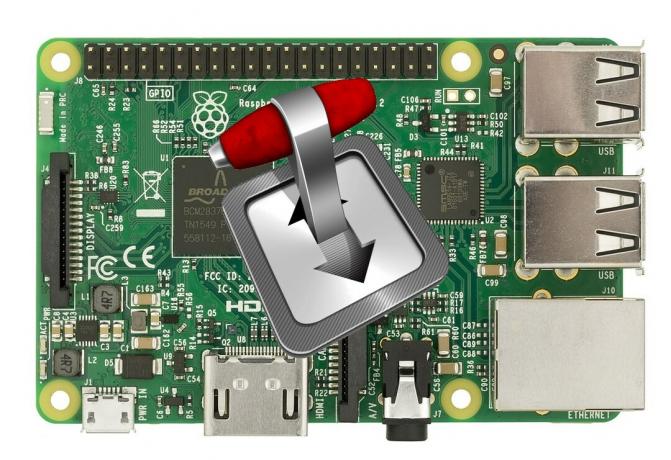
Сегодня, после обсуждения преимуществ использования VPN при торрентах, мы познакомим вас с торрентами и с передачей. Затем мы обсудим, что делает Raspberry Pi такой хорошей платформой для запуска Transmission. Переходя к сути вопроса, мы дадим вам подробные инструкции о том, как установить, настроить и использовать Transmission на вашем Raspberry Pi. Мы постарались сделать наш гид простым. Мы устранили пух и сохранили только то, что действительно требуется. Это помогает сделать процесс максимально простым.
30-дневная гарантия возврата денег
Для лучшей конфиденциальности при загрузке торрентов, используйте VPN
Нет ничего плохого в скачивании торрентов как таковых. На самом деле, много программного обеспечения с открытым исходным кодом распространяется таким образом. Тем не менее, торренты также используются для распространения материалов, защищенных авторским правом. По этой причине некоторые интернет-провайдеры могут думать, что кто-то нарушает их условия только потому, что они используют торренты. И когда они это делают, они могут реагировать, снижая скорость, отправляя уведомления о нарушениях или даже прерывая обслуживание. Чтобы скрыть свою активность в Интернете от проверки вашего интернет-провайдера, используйте VPN.
VPN работает своим волшебством, шифруя ваши данные с использованием надежных алгоритмов, которые делают практически невозможным взломать. Ваш IPS - или кто-либо, в этом отношении - не будет видеть, куда вы идете или что вы делаете в Интернете. В качестве бонуса VPN позволяет обойти географические ограничения, позволяя вам маскировать свое местоположение и выглядеть так, будто вы находитесь где-то еще.
С таким количеством доступных провайдеров выбор VPN может быть сложной задачей. Вот несколько важных факторов для рассмотрения. быстрая скорость соединения уменьшит буферизацию политика отсутствия регистрации будет в дальнейшем защищать вашу конфиденциальность, нет ограничений использования позволит вам получить доступ к любому контенту на полной скорости и программное обеспечение для нескольких платформ обеспечит работу VPN на ваших устройствах.
Лучший VPN для торрентинга: IPVanish
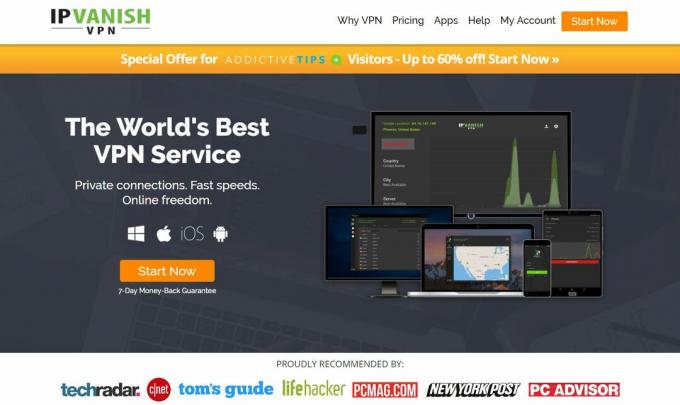
Мы проверили несколько провайдеров VPN на соответствие критериям, указанным выше, и провайдер, которого мы рекомендуем для торрента IPVanish. Благодаря наличию серверов по всему миру, отсутствию ограничения или ограничения скорости, неограниченной пропускной способности, неограниченному трафику и строгой политике отсутствия регистрации, IPVanish обеспечивает впечатляющую производительность и ценность. Хотя у него нет клиента Linux, IPVanish использует стандартный протокол OpenVPN и поэтому будет отлично работать на Raspberry Pi, просто установив и настроив OpenVPN програмное обеспечение.
IPVanish предлагает 7-дневную гарантию возврата денег, что означает, что у вас есть неделя, чтобы протестировать ее без риска. Обратите внимание, что Захватывающие Советы читатели могут сэкономить огромные 60% здесь по годовому плану IPVanish, снизив месячную цену до $ 4.87 / мес.
Краткое введение в торренты
Torrent, или, точнее, BitTorrent, это протокол связи, используемый для обмена файлами между пользователями. В отличие от других методов получения файлов из Интернета, таких как загрузка с веб-сайтов или FTP, он не использует серверы для хранения своего контента. Он довольно распространен среди всех пользователей. BitTorrent был создан в 2002 году в основном для распространения операционной системы Linux с открытым исходным кодом. Сегодня BitTorrent стал наиболее распространенным методом загрузки файлов. Более половины всех передач файлов в Интернете осуществляется через торренты.

BitTorrent - это протокол одноранговой сети, где каждый пользователь не только получает, но и обменивается контентом. BitTorrent Trackers - особый вид сервера - отслеживает все файловые сегменты, доступные из каждого подключенного узла. Когда вы запускаете свое торрент-программное обеспечение, оно автоматически подключается к соседним одноранговым узлам и трекерам и автоматически обменивается информацией всех локальных файловых сегментов, делая их доступными для других пользователей. Это главное в работе торрента. Файлы размещаются и публикуются на компьютере каждого пользователя.
Чтобы найти и загрузить определенный файл, торрент-пользователи используют сайты индексации. Среди наиболее известных из них такие сайты, как Пиратская бухта или KickassTorrents. Эти торрент сайты индексации предлагают возможности поиска. Их результаты поиска возвращают файлы .torrent, которые вы загрузили и которые используются программным обеспечением torrent-клиента для загрузки реальных файлов. Некоторые издатели программного обеспечения также предлагают файлы .torrent для загрузки своего программного обеспечения.
Что такое передача?
Transmission - это торрент-клиент для операционной системы Linux. Он будет принимать файлы .torrent, подключаться к пирам и трекерам и обрабатывать загрузку и обмен файлами. Отличие передачи от других торрент-клиентов заключается в том, что у нее нет пользовательского интерфейса. Он предназначен для работы на сервере, доступ к нему и использование через веб-интерфейс.
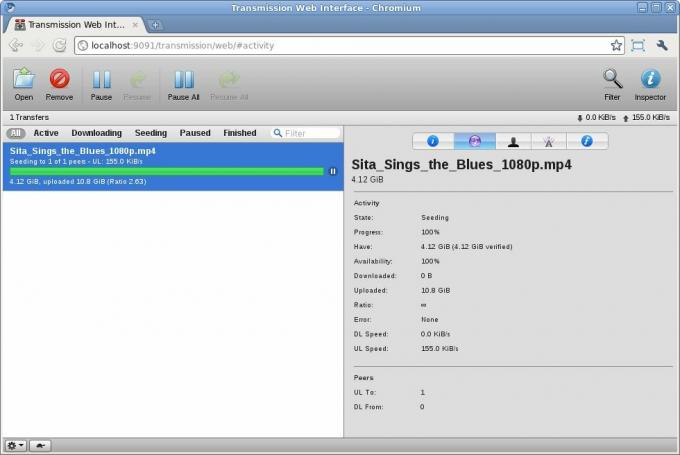
Веб-интерфейс - это место, где вы открываете файлы .torrent или вставляете веб-ссылки в файлы .torrent, наблюдаете за ходом текущих и завершенных загрузок и управляете всеми аспектами торрента.
Почему стоит выбрать Raspberry Pi?
В сочетании с Transmission Raspberry Pi делает его одним из самых дешевых торрент-серверов, который только можно себе представить. Зачем тратить несколько сотен долларов, если не тысячу или больше, на аппаратное обеспечение, когда Raspberry Pi имеет все, что требуется. С аппаратной точки зрения все, что вам нужно, это Raspberry Pi и некоторое внешнее хранилище, которое у вас уже может быть, и вы можете иметь машина, предназначенная для обработки торрентов за считанные минуты, вам больше не нужно оставлять компьютер включенным из-за загрузки.
Raspberry Pi в двух словах
Разработанный в Великобритании некоммерческой организацией под названием Raspberry Pi Foundation для обучения основам компьютерных наук в школах и в развивающиеся страны, набор функций Raspberry Pi, адаптивность, размер и доступность (вы можете получить его примерно за 35 долларов США) сделали его чрезвычайно популярным за пределами своей целевой аудитории, с момента его выпуска в мире было продано более 11 миллионов единиц по всему миру. 2012.
Самая актуальная модель - и та, которую мы рекомендуем использовать, модель Raspberry Pi 3 B, предлагает широкий спектр функций и возможностей сопряжения. 64-разрядный четырехъядерный процессор ARM Cortex-A53 с тактовой частотой 1,2 ГГц и высокопроизводительный процессор Broadcom VideoCore IV графический процессор, 1 ГБ ОЗУ, видео, аудио и USB-интерфейсы, это действительно мощный и универсальный устройство. Несмотря на то, что он имеет видеоинтерфейс, он не требуется для его работы, и Raspberry Pi делает отличное устройство без наушников.
Прежде чем мы начнем
Хотя установка и настройка Transmission на Raspberry Pi не особенно сложна, есть несколько вещей, которые мы должны проверить, прежде чем начать. Было бы стыдно, что мы не можем завершить настройку, потому что мы что-то упустили.
Несколько предположений
Мы предполагаем, что у вас есть Raspberry Pi и установлена последняя версия операционной системы Raspbian.
Мы также предполагаем, что вы подключили внешнее хранилище к Raspberry Pi. Это может быть внешний жесткий диск USB или сетевое хранилище. Мы также предполагаем, что вы проверили настройку хранилища и она работает правильно.
Наконец, мы предполагаем, что ваш Raspberry Pi подключен к вашей сети - через Ethernet или WiFi, что вы проверили, что сеть работает и что вы знаете, как удаленно подключиться к вашему Raspberry Pi, используя SSH.
Что вам нужно
По сути, вам нужно три вещи, чтобы сделать это.
- Raspberry Pi. Мы настоятельно рекомендуем Raspberry Pi 3. Кроме того, он должен запускать операционную систему Raspbian. Вам также понадобятся, конечно, необходимые аксессуары, такие как адаптер питания, карта microSD и, возможно, чехол.
- Некоторая форма внешнее хранилище. Как мы уже упоминали в предыдущем разделе, для этой цели идеально подойдет жесткий диск USB, а также некоторое сетевое хранилище. Вы даже можете использовать USB-ключ. Некоторые из них довольно велики в наши дни. Все зависит от того, сколько данных вы собираетесь хранить.
- И последнее, но не менее важное: вам также понадобится компьютер выполнить всю установку и настройку и использовать программное обеспечение Transmission после его установки. Это может быть практически любой компьютер Windows, Macintosh или Linux, если он подключен к той же сети, что и малиновый пи. Чтобы иметь возможность удаленного подключения к Raspberry Pi для настройки, он должен иметь SSH-клиент програмное обеспечение. На Windows мы рекомендуем Putty. Он также должен иметь веб-браузер для подключения к Transmission после установки.
Установка и настройка трансмиссии на Raspberry Pi
Есть несколько шагов, связанных с настройкой Transmission на Raspberry Pi, но ни один из них не является особенно сложным. Если вы выполните все как указано, у вас должна быть рабочая установка в течение нескольких минут,
Шаг 1: Убедитесь, что Raspbian обновлен и имеет последнюю версию.
Перед установкой любого нового программного обеспечения всегда лучше сначала убедиться, что у вас установлена последняя версия операционной системы и установлены все исправления.
Все следующие шаги предполагают, что вы подключены к Raspberry Pi удаленно, используя SSH-клиент, работающий на компьютере по вашему выбору.
Введите следующие две команды, ожидая окончания первой, прежде чем запустить вторую:
Обновление sudo apt-get Обновление sudo apt-get
Вам может быть предложено принять некоторые изменения при запуске этих команд. Если да, не забудьте набрать «y» для подтверждения.
Шаг 2: Установка коробки передач
Фактическая установка, возможно, самая простая часть всего этого процесса.
Просто введите эту команду:
sudo apt-get установить передачу-демон
Шаг 3: Создание каталогов
Далее нам нужно создать несколько каталогов, в которых Transmission будет хранить загружаемые файлы и завершенные файлы. Предположим, что ваш путь к внешнему хранилищу - / media / storage.
Чтобы создать каталоги, введите эти две команды:
mkdir -p / media / storage / Torrent_inprogress mkdir -p / media / storage / Torrent_complete
Шаг 4: Установка разрешений
Передача выполняется по умолчанию как пользователь «Debian-передачи“. Настоятельно рекомендуется не менять это из соображений безопасности. Однако нам нужно, чтобы Transmission имел право на запись в каталоги Torrent_inprogress и Torrent_complete. Эти каталоги, созданные на предыдущем шаге, по умолчанию имеют разрешение 770 для пользователя pi и группы pi. Поэтому нам просто нужно добавитьDebian-передачиПользователь в группу «пи».
Это достигается введением следующей команды:
sudo usermod -a -G pi debian-translation
Если вам это удобно и вы знаете, что делаете, вы можете изменить этот шаг в соответствии с требованиями безопасности. Просто убедитесь, что ваши каталоги загрузки торрентов имеют доступ к «Debian-передачиПользователь.
Шаг 5: Настройка передачи
Вся конфигурация передачи хранится в текстовом файле с именем settings.json, расположенным в каталоге / etc / transmission-daemon.
Вот как выглядит типичный файл setting.json:
{"alt-speed-down": 15, "alt-speed-enabled": false, "alt-speed-time-begin": 540, "alt-speed-time-day": 127, "alt-speed- время включено ": ложь, "alt-speed-time-end": 1020, "alt-speed-up": 15, "bind-address-ipv4": "0.0.0.0", "bind-address-ipv6": "::", " блок-лист включен ": правда, "blocklist-url": " http://list.iblocklist.com/?list=ydxerpxkpcfqjaybcssw&fileformat=p2p&archiveformat=gz", "cache-size-mb": 4, "dht-enabled": true, "download-dir": "/ media / storage / Torrent_complete", «download-limit»: 100, «download-limit-enabled»: 0, «download-queue-enabled»: true, «download-queue-size»: 5, «encryption»: 1, «idle-seeding-limit» ": 30," idle-seeding-limit-enabled ": false, "incomplete-dir": "/ media / storage / Torrent_inprogress", "incomplete-dir-enabled": true, "lpd-enabled": false, "max-peers-global": 200, "уровень сообщений": 2, "алгоритм peer-congestion-алгоритм": "", "peer- limit-global ": 240, "peer-limit-per-torrent": 60, "peer-port": 51413, "peer-port-random-high": 65535, "peer-port-random-low": 49152, "peer-port-random -на старте ": ложь, «peer-socket-tos»: «по умолчанию», «pex-enabled»: true, «port-forwarding-enabled»: true, «preallocation»: 1, «prefetch-enabled»: 1, «queue-stalled-enabled» ": правда, «queue-stalled-minutes»: 30, «ratio-limit»: 2, «ratio-limit-enabled»: false, «rename-частичные-файлы»: true, «rpc-authentication-required-required»: true, «rpc -bind-адрес ": "0.0.0.0", "rpc-enabled": true, "rpc-пароль": "{46949fbf39bfeec6dc9d4bff9f40c3f52219a4260yk9yGNo", "rpc-port": 9091, "rpc-url": "/ transmission /", "rpc-имя пользователя": "передача", "rpc-whitelist": "127.0.0.1", "rpc-whitelist-enabled": false, "scrape-paused-torrents-enabled": true, "script-torrent-done-enabled": false, "script-torrent -done-файл ": "", "seed-queue-enabled": false, "seed-queue-size": 10, "speed-limit-down": 100, "speed-limit-down-enabled": false, "speed-limit- up ": 100," speed-limit-up-enabled ": false, "start-add-torrents": true, "trash-original-torrent-files": true, "umask": 7, "upload-limit": 100, "upload-limit-enabled": 0, "upload-slots -per-torrent ": 14," utp-enabled ": правда. }
Большинство параметров в файле settings.json говорят сами за себя. И, как правило, вам не нужно менять какие-либо из них, кроме нескольких: скачать-Dir, неполный-Dir, Rpc-имя пользователя, Rpc-пароль. Они выделены жирным шрифтом в примере файла выше.
Первые два нужно будет заменить правильными путями к каталогам, созданным на шаге 3. rpc-username может быть чем угодно, как и rpc-пароль. Обратите внимание, что хотя параметр rpc-password будет отображаться в виде открытого текста при редактировании файла, он будет преобразован в зашифрованный хэш при его сохранении.
Мы собираемся использовать нано-редактор для изменения файла settings.json. Его можно запустить с помощью этой команды:
sudo nano /etc/transmission-daemon/settings.json
После запуска редактора изменяются параметры, требующие изменения. После того, как вы закончили редактирование файла, введите CTRL-X, чтобы выйти из нано-редактора, а затем введите Y, когда будет предложено сохранить измененный файл.
Шаг 6: Перезагрузка передачи
На этом этапе вы, конечно, не должны перезапускать. Это то, где несколько учебных пособий по передаче информации облажались. Перезапуск перезаписывает файл конфигурации, и это, конечно, не то, что вы хотите.
Вам нужно перезапустить демон передачи. Вы делаете это с помощью этой команды:
пересылка демона службы sudo
Вуаля! Были сделаны. На вашем Raspberry Pi не должно быть запущено программное обеспечение Transmission без головы.
Шаг 7: Проверка вашей установки
Чтобы убедиться, что Transmission работает нормально, откройте веб-браузер и перейдите по адресу http: //Pi-IP-адрес: 9091, где Pi-IP-адрес должны быть заменены фактическим IP-адресом вашего Raspberry Pi. Кроме того, вы можете также использовать его имя хоста вместо его IP-адреса.
Вам будет предложено ввести идентификатор пользователя и пароль. Введите те, которые вы настроили, и вы должны получить страницу, похожую на эту:

Используя передачу на Raspberry Pi
Теперь, когда мы установили Transmission, вы можете спросить, как мы ее используем? Ну, это примерно так же просто, как установить его. Просто помните, что Transmission - это просто торрент-клиент, и, как и с любым другим подобным программным обеспечением, вы необходимо выполнить поиск контента где-то еще, например, на одном из многочисленных сайтов индексирования торрентов, которые существовать.
Как только вы найдете подходящий .torrent-файл, вместо его загрузки щелкните правой кнопкой мыши ссылку (или кнопку) и выберите «Копировать расположение ссылки» в раскрывающемся контекстном меню.

Теперь вернитесь на страницу Transmission и щелкните значок папки в левом верхнем углу окна. в Загрузить торрент файл щелкните правой кнопкой мыши поле под «Или введите URL:»И вставьте только что скопированный URL.

Нажмите на Загрузить Кнопка и ваша загрузка начнется на мгновение. После этого вы сможете отслеживать ход загрузки в окне передачи.

Вывод
Только по цене Raspberry Pi и некоторого внешнего хранилища, которые вы уже можете иметь, у вас может быть свой собственный медиа-сервер в комплекте с клиентом Torrent, который вы можете оставить работать вообще раз. Несмотря на то, что он имеет репутацию сложного начинания, на самом деле у вас нет правильного набора инструкций. И после установки использовать Transmission так же просто, как и любой другой торрент-клиент.
Попробуйте Transmission и поделитесь с нами своим опытом. Мы хотели бы знать, как все прошло, какие проблемы - если таковые имеются - у вас были и как вы решили их. Используйте комментарии ниже, чтобы поделиться своими мыслями с нами.
Поиск
Недавние Посты
1Channel Add-on для Kodi: как установить его для различных фильмов и сериалов
В медиа-центре с открытым исходным кодом Kodi нет недостатка в допо...
Kodi Colossus Repo не работает, не в сети. Альтернативы Колоссу
Хранилище Колосса для Коди было совсем недавно закрыто. Это произош...
Мастер Ареса для Коди
В последние месяцы большое количество самых известных репозиториев ...



